Motion 사용 설명서
- 환영합니다
- 새로운 기능
-
- 생성기 사용 개요
- 생성기 추가하기
-
- 이미지 생성기 개요
- 커스틱 생성기
- 셀룰러 생성기
- 체커보드 생성기
- 구름 생성기
- 색입체 생성기
- 물방울 무늬의 동심원 모양 생성기
- 동심원 모양 생성기
- 그라디언트 생성기
- 그리드 생성기
- 일본풍 패턴 생성기
- 렌즈 플레어 생성기
- 만화 선 생성기
- 막 생성기
- 노이즈 생성기
- 단색 광선 생성기
- 옵 아트 1 생성기
- 옵 아트 2 생성기
- 옵 아트 3 생성기
- 겹쳐진 원 생성기
- 방사형 막대 생성기
- 부드러운 그라디언트 생성기
- 나선형 생성기
- 나선 효과 그리기 생성기
- 나선 효과 그리기 온스크린 컨트롤 사용하기
- 별 생성기
- 스트라이프 생성기
- 햇살 생성기
- Truchet 타일 생성기
- 이색 광선 생성기
- 수정된 생성기 저장하기
- 용어집
- 저작권

Motion의 스트로크 패널 제어기
스트로크 패널은 모양 인스펙터의 스타일 패널에서 브러시 유형 팝업 메뉴가 에어브러시 또는 이미지로 설정된 경우 사용할 수 있습니다. 스트로크 패널에는 불투명도, 너비, 브러시 크기 등과 같은 페인트 스트로크와 브러시에 특수한 조절 가능한 매개변수가 있습니다.
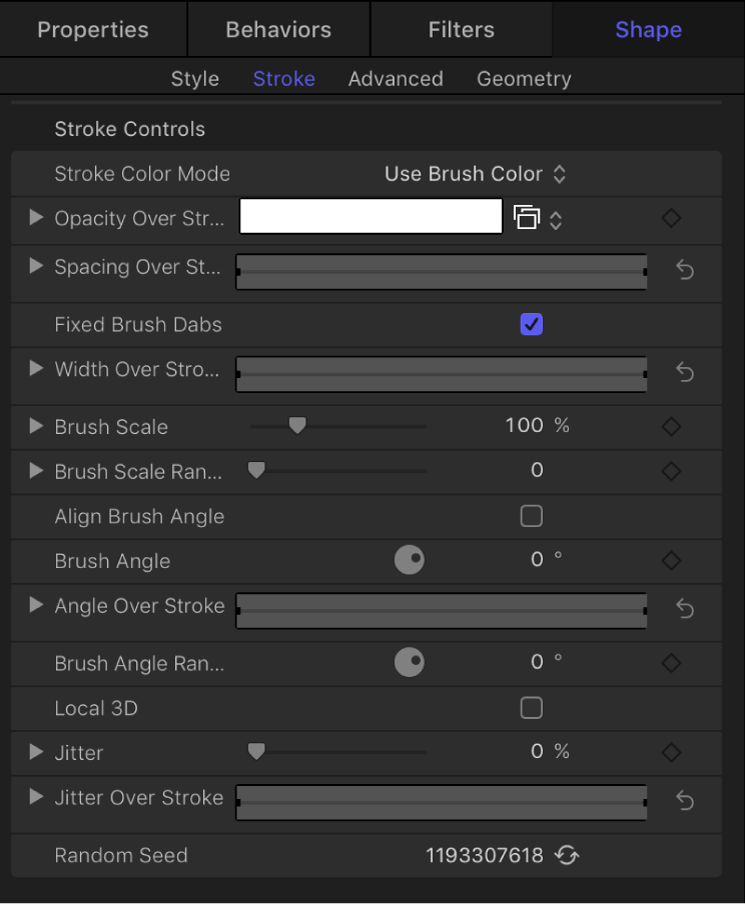
선 제어기
선 색상 모드: 스트로크 전체 길이에 대해 색상이 적용되는 방식을 지정하는 팝업 메뉴입니다. 세 가지 옵션이 있습니다.
브러시 색상 사용: 스타일 패널의 브러시 색상 매개변수로 정의된 브러시의 색상을 사용합니다. 스트로크는 전체 길이에 걸쳐 단색입니다.
색상 오버 스트로크: 댑은 페인트 스트로크의 길이에 걸친 위치에 따라 색이 더해집니다.
색상 범위에서 선택: 댑은 그라디언트 편집기에서 정의한 사용 가능한 색상 범위에서 임의로 색이 더해집니다. 그라디언트의 포인트는 임의로 선택되므로 각 색상 영역의 상대적 크기가 사용되는 색상의 빈도를 결정합니다.
불투명도 오버 스트로크: 선 색상 모드가 브러시 색상 사용으로 설정된 경우 사용할 수 있는 불투명도 그라디언트 편집기로, 스트로크의 위치에 따라 댑의 불투명도를 변경합니다. 이 그라디언트 제어기는 다양한 불투명도 레벨을 나타내는 데 사용되는 그레이 스케일 값으로 제한됩니다. 흰색은 단색의 댑을 나타내며, 점진적으로 어두워지는 회색 레벨은 불투명도의 감소를 나타내며, 검은색은 완전한 투명도를 나타냅니다. 단순한 흑백 그라디언트는 처음에는 단색이지만 끝에서 완전히 사라질 때까지 길이에 따라 점점 페이드 아웃되는 스트로크를 나타냅니다. 그라디언트 편집기 사용에 대한 정보는 그라디언트 편집기 제어기의 내용을 참조하십시오.
색상 오버 스트로크: 선 색상 모드가 색상 오버 스트로크로 설정된 경우 사용할 수 있는 그라디언트 편집기로, 그라디언트의 가장 왼쪽 색상부터 시작하여 색상 범위를 거치면서 스트로크 끝에 있는 가장 오른쪽 색상에 이를 때까지 스트로크의 색상 범위를 정의합니다. 점진적인 색상 변경은 각 댑에 나타나지 않고, 전체적으로 스트로크 전반에 걸쳐서만 나타납니다. 불투명도 막대가 그라디언트 편집기 상단에 나타납니다. 그라디언트 편집기 사용에 대한 정보는 그라디언트 편집기 제어기의 내용을 참조하십시오.
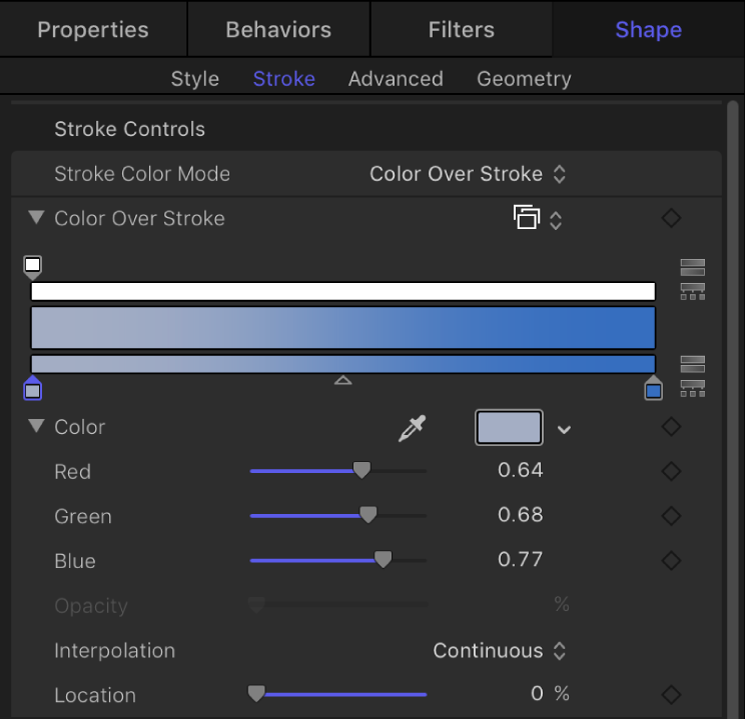
색상 범위: 선 색상 모드가 색상 범위에서 선택으로 설정된 경우에 사용할 수 있는 그라디언트 편집기로, 스트로크의 페인트 댑에 임의로 색조를 더할 색상 범위를 정의합니다. 그라디언트 색상의 방향은 관련이 없습니다. (이 제어기는 단지 임의로 색조를 더하는 데 사용할 색상만 정의하기 때문입니다.) 색상 범위 매개변수에는 색상 오버 스트로크 매개변수와 동일한 제어기가 있습니다. 그라디언트 편집기 사용에 대한 정보는 그라디언트 편집기 제어기의 내용을 참조하십시오.
색상 반복: 선 색상 모드가 색상 오버 스트로크로 설정된 경우에 사용할 수 있는 슬라이더로, 스트로크에 그라디언트가 반복되는 횟수를 늘립니다.
간격 오버 스트로크: 스트로크의 길이 전체에 댑의 간격을 사용자 설정할 수 있는 미니 곡선 편집기입니다. 스트로크의 길이에 걸쳐 댑의 간격을 점진적으로 늘리는 곡선을 생성하고, 스트로크의 길이에 따라 댑의 간격을 변경하는 곡선을 생성하는 등의 작업을 수행할 수 있습니다.
다음 이미지에서 미니 곡선 편집기의 간격 오버 스트로크 기본값 100%는 스타일 패널의 간격 매개변수에서 설정된 값에 따라 고르게 분포된 댑을 생성합니다. 미니 곡선 편집기 사용에 대한 자세한 정보는 미니 곡선 편집기 사용하기의 내용을 참조하십시오.
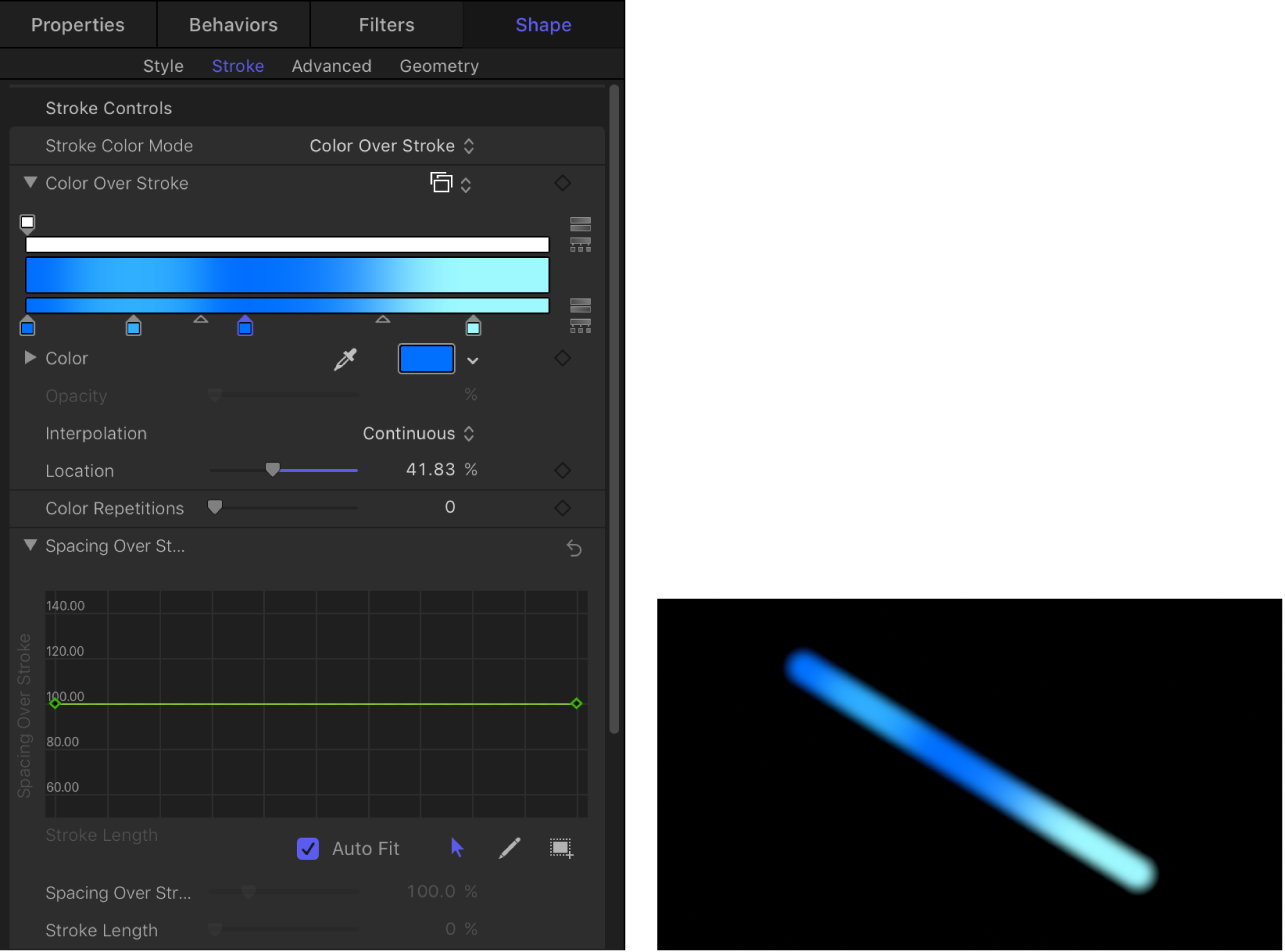
다음 이미지에서 미니 곡선 편집기의 간격 오버 스트로크는 스트로크의 시작에서 더 큰 값을 사용하고 스트로크의 끝에서 100%를 사용하도록 조절됩니다. 스트로크의 시작 부분에 있는 댑은 간격이 더 넓게 떨어져 있으며, 스트로크의 끝에서 더 가까워집니다.
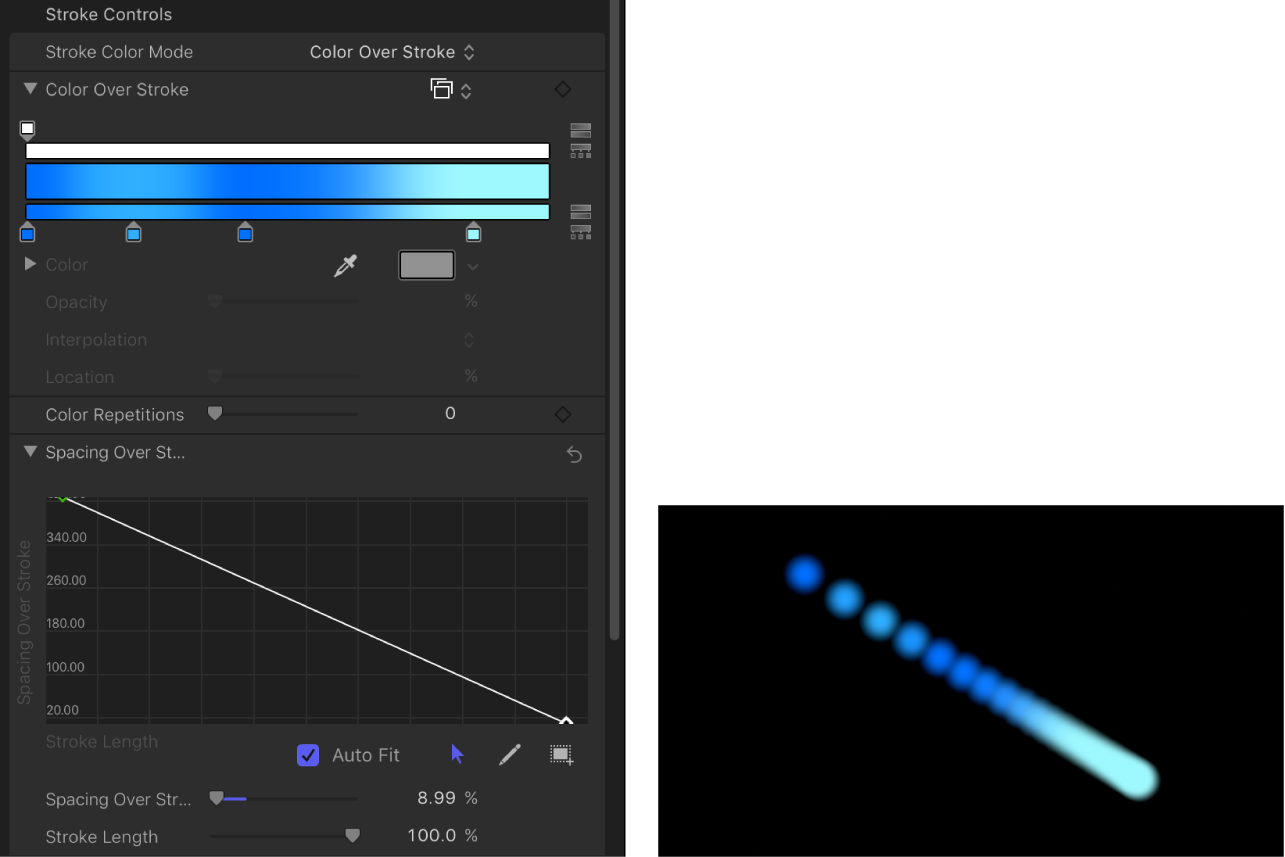
미니 곡선 편집기에서 두 개의 추가 제어기를 통해 곡선에서 선택한 포인트의 값을 미세하게 조절할 수 있습니다.
간격 오버 스트로크: 선택한 키 프레임에서 댑 사이의 간격을 조절하는 슬라이더입니다. 이 매개변수를 늘리면 스트로크의 각 댑 사이의 간격이 늘어납니다.
선 길이: 스트로크 내에서 댑의 범위를 따라 선택한 키 프레임에 대해 간격 오버 스트로크가 적용되는 위치를 결정하는 슬라이더입니다.
고정 브러시 댑: 해당 체크상자를 선택하면 동작 또는 키 프레임 애니메이션으로 인해 시간의 경과에 따라 스트로크 모양이 변하는 것과 관계없이 댑의 수와 간격을 일정하게 유지합니다. 단일 프레임에서 페인트 스트로크를 편집 시 이 매개변수의 효과가 표시되지 않습니다.
다음에 대한 앵커 댑: 고정 브러시 댑 체크상자가 선택 해제된 경우 사용할 수 있는 팝업 메뉴로, 페인트 스트로크의 길이가 수정될 때 페인트 스트로크에서 댑이 추가되거나 제거되는 방법을 정의합니다. 다음과 같은 두 가지 옵션이 있습니다.
시작: 페인트 스트로크의 길이가 수정될 때 페인트 스트로크의 시작점에 댑을 추가하거나 댑을 제거합니다. 스트로크의 첫 번째 댑은 고정 상태로 유지됩니다.
시작 및 종료: 페인트 스트로크의 길이가 수정될 때 페인트 스트로크의 시작점 및 끝점에 댑을 추가하거나 댑을 제거합니다. 스트로크의 첫 번째 및 마지막 댑은 고정 상태로 유지됩니다.
참고: 모양의 제어 포인트를 변경하거나 스타일 패널에서 너비 또는 간격 매개변수, 또는 스트로크 패널에서 간격 오버 스트로크 및 너비 오버 스트로크 매개변수를 조절하면 더 큰 댑이 더 멀리 간격을 둘 수 있기 때문에 댑 간격에 영향을 줍니다.
너비 오버 스트로크: 스트로크의 길이 전체에 댑의 너비를 사용자 설정할 수 있는 미니 곡선 편집기입니다. 스트로크의 길이에 걸쳐 댑의 너비를 점진적으로 늘리는 곡선을 생성하고, 스트로크의 길이에 따라 댑의 너비를 변경하는 곡선을 생성하는 등의 작업을 수행할 수 있습니다. 댑 너비의 시작 값은 스타일 패널의 너비 매개변수에서 설정된 값을 기준으로 합니다. 미니 곡선 편집기 사용에 대한 자세한 정보는 미니 곡선 편집기 사용하기의 내용을 참조하십시오.
미니 곡선 편집기에서 두 개의 추가 제어기를 통해 곡선에서 선택한 포인트의 값을 미세하게 조절할 수 있습니다.
너비 오버 스트로크: 선택한 키 프레임에서 댑의 너비를 조절하는 슬라이더입니다.
선 길이: 스트로크 내에서 댑의 범위를 따라 선택한 키 프레임에 대해 너비 오버 스트로크 값이 적용되는 위치를 결정하는 슬라이더입니다.
또한, 캔버스에서 선택한 페인트 스트로크에 대한 너비 오버 스트로크 매개변수를 조절할 수도 있습니다. Motion 캔버스에서 스트로크 너비 조절하기의 내용을 참조하십시오.
브러시 정도: 브러시의 크기(댑의 소스)를 조절하는 슬라이더입니다. X 및 Y 크기 값을 독립적으로 조절하려면 펼침 삼각형을 클릭합니다. 기본적으로 크기는 100%로 설정이 되어 있습니다. 댑의 크기는 소스 브러시의 크기와 같습니다. 스타일 패널의 너비 매개변수와 달리, 브러시 크기 조절은 댑의 크기에만 영향을 주고 댑 사이의 간격은 유지하지 않습니다.
브러시 정도 임의성: 스트로크 브러시 크기의 분산량을 정의하는 슬라이더입니다. 값이 0이면 분산이 없습니다. 스트로크의 모든 댑은 크기가 동일합니다. 값이 0보다 크면 분산이 시작됩니다. 각각의 댑에 대한 크기는 브러시 정도, 너비 오버 스트로크 및 스타일 패널의 너비 매개변수에 포함되는 임의의 값을 더하거나 뺀 크기 매개변수로 정의됩니다. X 및 Y 값을 독립적으로 조절하려면 펼침 삼각형을 클릭합니다.
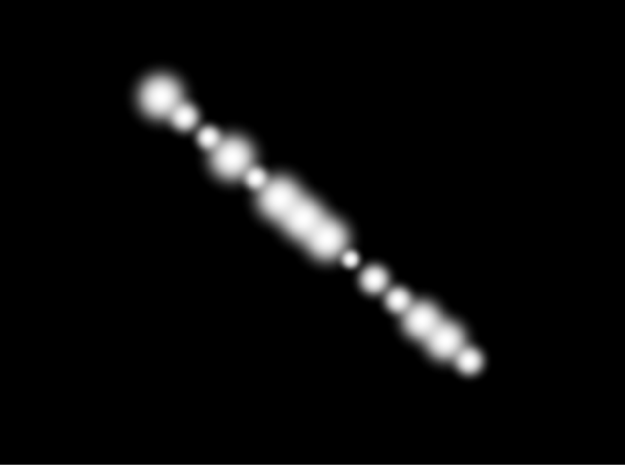
브러시 앵글 정렬: 해당 체크상자를 선택하면 스트로크 댑이 배치된 모양과 일치하도록 회전합니다.
브러시 앵글: 스트로크 댑의 회전을 각도로 지정하는 다이얼입니다. 기본 다이얼 또는 값 슬라이더를 사용하면 Z 앵글이 수정됩니다. 로컬 3D 체크상자(아래에 설명)를 선택하면, 추가 브러시 앵글 임의성 제어기를 사용할 수 있습니다. 펼침 삼각형을 클릭하여 X, Y 및 Z 회전 다이얼과 애니메이션 팝업 메뉴를 표시합니다.
애니메이션: 아래에 설명된 로컬 3D 체크상자가 선택된 경우에 사용할 수 있는 팝업 메뉴로, 애니메이션 3D 회전 채널에 대한 보간을 변경할 수 있습니다. 브러시 앵글 펼침 삼각형을 클릭하여 애니메이션 매개변수를 표시합니다. 두 가지 메뉴 옵션이 있습니다.
회전 사용: 댑은 시작 회전에서 마지막 회전까지 회전합니다. 애니메이션에 따라 요소는 마지막 방향(마지막으로 키 프레임이 된 값)에 이르기 전에 여러 번 회전할 수 있습니다. 예를 들어, X, Y 및 Z 앵글 매개변수가 0도에서 180도까지 프로젝트에서 애니메이션이 적용되는 경우, 해당 요소는 마지막 방향에 이르기 전에 모든 축에서 회전합니다.
방향 사용: 댑이 여러 번 회전하지 않고 더 부드럽게 회전합니다. 이 옵션은 댑의 시작 방향(첫 번째 키 프레임)과 마지막 방향(두 번째 키 프레임) 사이를 보간합니다.
앵글 오버 스트로크: 스트로크의 길이 전체에 댑의 Z 회전을 각도로 사용자 설정할 수 있는 미니 곡선 편집기입니다. 스트로크의 길이에 걸쳐 댑의 앵글을 점진적으로 늘리는 곡선을 생성하고, 스트로크의 길이에 따라 댑의 앵글을 변경하는 곡선을 생성하는 등의 작업을 수행할 수 있습니다. 미니 곡선 편집기 사용에 대한 자세한 정보는 미니 곡선 편집기 사용하기의 내용을 참조하십시오.
미니 곡선 편집기에서 두 개의 추가 제어기를 통해 곡선에서 선택한 포인트의 값을 미세하게 조절할 수 있습니다.
앵글 오버 스트로크: 선택한 키 프레임에서 댑의 앵글을 조절하는 다이얼입니다.
선 길이: 스트로크 내에서 댑의 범위를 따라 선택한 키 프레임에 대해 앵글 오버 스트로크 값이 적용되는 위치를 결정하는 슬라이더입니다.
브러시 앵글 임의성: 스트로크 댑의 회전에서 분산량을 정의하는 다이얼입니다. 값이 0이면 분산이 없습니다. 모든 댑은 회전 값이 동일합니다. 값이 0보다 크면 분산이 시작됩니다. 각각의 댑에 대한 앵글은 브러시 앵글 임의성에 포함되는 임의의 값을 더하거나 뺀 브러시 앵글 및 앵글 오버 스트로크 매개변수로 정의됩니다. 기본 다이얼을 사용하면 Z 앵글이 수정됩니다. X, Y 및 Z 공간에서 댑의 회전을 수정하거나 로컬 3D 체크상자가 선택된 경우 사용할 수 있는 애니메이션 매개변수에 액세스하려면, 펼침 삼각형을 클릭합니다.
애니메이션: 아래에 설명된 로컬 3D 체크상자가 선택된 경우에 사용할 수 있는 팝업 메뉴로, 애니메이션 3D 회전 채널에 대한 보간을 변경할 수 있습니다. 브러시 앵글 임의성 펼침 삼각형을 클릭하여 애니메이션 매개변수를 표시합니다.
회전 사용: 댑은 시작 회전에서 마지막 회전까지 회전합니다. 애니메이션에 따라 요소는 마지막 방향(마지막으로 키 프레임이 된 값)에 이르기 전에 여러 번 회전할 수 있습니다. 예를 들어, X, Y 및 Z 앵글 매개변수가 0도에서 180도까지 프로젝트에서 애니메이션이 적용되는 경우, 해당 요소는 마지막 방향에 이르기 전에 모든 축에서 회전합니다.
방향 사용: 댑이 여러 번 회전하지 않고 더 부드럽게 회전합니다. 이 옵션은 댑의 시작 방향(첫 번째 키 프레임)과 마지막 방향(두 번째 키 프레임) 사이를 보간합니다.
로컬 3D: Motion 3D 작업 공간을 활용할 수 있는 체크상자입니다. 로컬 3D 체크상자를 선택하면, 다음 작업이 가능합니다.
카메라 보기 체크상자(아래에 설명)를 선택하면, 카메라 또는 스트로크가 회전하거나 애니메이션이 적용될 때 페인트 댑이 능동적으로 카메라를 향합니다.
댑 심도가 정렬됨 체크상자(아래에 설명)가 선택 해제되면, 페인트 스트로크 또는 카메라가 X 또는 Y 공간에서 회전할 때 댑 정렬이 일정하게 유지됩니다. 이 체크상자를 선택하면, 스트로크가 180도 회전할 때마다 댑이 서로 앞에서 점프합니다. 즉, 이 체크상자는 프로젝트에서 각 댑의 실제 3D 위치에 따라 스트로크에서 댑을 그립니다. 카메라에 더 가까운 댑이 더 가깝게 나타나고, 카메라에서 더 멀리 있는 댑이 더 멀어 보입니다.
고급 패널에서 다이나믹스 체크상자를 선택하면, 페인트 스트로크는 에미터와 유사하게 작동하며 댑이 입자가 됩니다. 로컬 3D 체크상자를 선택하면, 댑은 3D 공간에서 애니메이션 처리됩니다. 로컬 3D 체크상자가 선택 해제되면, 입자는 X 및 Y 공간에서만 애니메이션 처리됩니다. 다이나믹스에 대한 자세한 정보는 고급 패널 제어기의 내용을 참조하십시오.
고급 패널에서 다이나믹스 체크상자를 선택하면, 적용된 일부 시뮬레이션 동작이 댑을 평면에서 끌어당깁니다. 예를 들어, 하위 대상체에 영향 체크상자가 선택된 상태에서 페인트 스트로크에 대상체 끌어당기기 동작이 적용되어 있고, 대상 레이어가 Z 존의 다른 위치에 있는 경우, 댑은 Z 존으로 끌어당겨져 대상 레이어 방향으로 이동합니다. 페인트 스트로크는 X 및 Y 평면에서 댑을 끌어당기는 동작을 위해 3D 그룹의 구성원이어야 합니다. 3D 그룹에 대한 정보는 3D 교차 생성하기의 내용을 참조하십시오.
페인트 스트로크와 함께 3D에서 작업 시 다음 가이드라인을 이용합니다.
2D 프로젝트에서도 3D 공간에서 페인트 스트로크 일반 속성을 조절할 수 있습니다. 예를 들어, 속성 인스펙터에서 위치, 크기, 회전 및 앵커 포인트 제어기를 사용하여 Z 매개변수(심도)를 수정할 수 있습니다.
페인트 스트로크는 로컬 3D 체크상자가 선택 해제되어 있지 않는 한 반사를 받지 않습니다(속성 인스펙터에서 제어).
페인트 스트로크는 로컬 3D 체크상자가 선택 해제되어 있지 않는 한 그림자를 드리우지 않습니다(속성 인스펙터에서 제어).
조명은 로컬 3D 체크상자가 선택 해제되어 있지 않는 한 페인트 스트로크에 영향을 주지 않습니다.
중요사항: 로컬 3D 체크상자가 선택된 경우라도 페인트 스트로크는 ‘전체’ 3D 세계와 교차하지 않습니다. 즉, 페인트 스트로크는 3D 공간에 존재할 수 있지만, 자체 그룹 내에 존재하는 대상체 또는 다른 그룹의 대상체와 교차하지 않습니다. 3D 페인트 스트로크는 레이어 정렬을 기반으로 프로젝트에서 나머지 대상체와 합성됩니다.
카메라 보기: 로컬 3D 체크상자를 선택하면 사용할 수 있는 체크상자로, 카메라가 회전하거나 페인트 스트로크가 회전 또는 애니메이션이 적용된 경우 스트로크 댑이 능동적으로 카메라를 향하도록 만듭니다. 카메라 보기 체크상자가 선택 해제되면, 소스 레이어 또는 페인트 댑이 3D 공간에서 회전하지 않는 한 댑은 스트로크에서 앞을 향하고 평평하게 나타납니다.
페인트 소스 댑은 2D(평면) 대상체이기 때문에 소스 레이어 또는 댑이 3D 공간에서 회전하지 않는 한 왼쪽, 오른쪽 및 상단과 같은 직교 참조 카메라 보기를 사용할 때 댑이 표시되지 않습니다. 이는 직교 보기가 댑과 직각(수직)을 이루기 때문입니다. 카메라 사용에 대한 자세한 정보는 카메라 추가하기의 내용을 참조하십시오.
댑 심도가 정렬됨: 로컬 3D 체크상자를 선택하면 사용할 수 있는 체크상자로, 페인트 스트로크가 X 또는 Y 공간에서 회전할 때 페인트 댑 정렬을 일정하게 유지합니다. 댑 심도가 정렬됨이 선택 해제되면, 스트로크가 180도 회전할 때마다 댑이 서로 앞에서 점프합니다.
지터: 페인트 댑에 약간 혼란을 줄 수 있는 슬라이더입니다. 값이 높을수록 댑이 더 많이 분산됩니다(스트로크의 제어 포인트에 평행 및 수직). 지터를 키 프레임으로 애니메이션 처리하여 댑이 입자처럼 작동하도록 할 수 있습니다. 펼침 삼각형을 클릭하여 각각의 X 및 Y 슬라이더를 표시합니다.
X: 제어 포인트에서 스트로크의 곡선이 평행한 댑을 이동합니다.
Y: 제어 포인트에서 스트로크의 곡선이 수직을 이루는 댑을 이동합니다.
지터 오버 스트로크: 스트로크의 길이 전체에 댑의 분산을 사용자 설정할 수 있는 미니 곡선 편집기입니다. 스트로크의 길이에 걸쳐 댑의 지터를 점진적으로 늘리는 곡선을 생성하고, 스트로크의 길이에 따라 댑의 지터를 변경하는 곡선을 생성하는 등의 작업을 수행할 수 있습니다. 미니 곡선 편집기 사용에 대한 자세한 정보는 미니 곡선 편집기 사용하기의 내용을 참조하십시오.
미니 곡선 편집기에서 두 개의 추가 제어기를 통해 곡선에서 선택한 포인트의 값을 미세하게 조절할 수 있습니다.
지터 오버 스트로크: 곡선을 따라 특정 포인트에 X 및 Y 축에 따른 댑 움직임의 양을 조절하는 슬라이더입니다. 펼침 삼각형을 클릭하고 각각의 X 및 Y 축 슬라이더를 표시하여 지터 효과를 사용자 설정합니다. X 슬라이더를 드래그하여 스트로크를 따라 특정 포인트에서 스트로크의 곡선에 평행한 댑 움직임 양을 정의하는 키 프레임을 조절합니다. Y 슬라이더를 드래그하여 스트로크를 따라 특정 포인트에서 스트로크의 곡선에 수직인 댑 움직임 양을 정의하는 키 프레임을 조절합니다. 지터 오버 스트로크 매개변수를 사용하여 곡선을 따라 특정 포인트에서 양방향으로 댑 움직임의 양을 조절합니다(보라색 및 초록색 곡선을 동시에 조절).
선 길이: 스트로크 내에서 댑의 범위를 따라 선택한 키 프레임에 대해 지터 오버 스트로크 값이 적용되는 위치를 결정하는 슬라이더입니다.
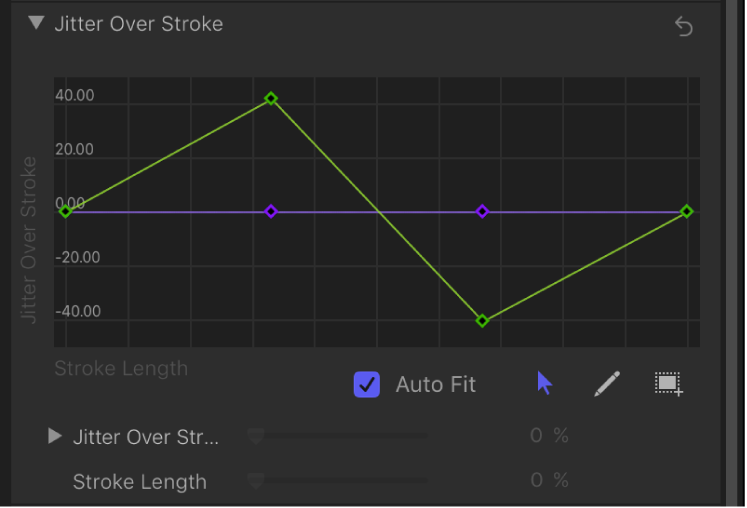
임의의 시드: 스트로크 패널에 있는 지터, 브러시 앵글 임의성 및 브러시 정도 임의성 매개변수와 고급 패널에 있는 지속 시간, 속도 및 회전 임의성 매개변수를 변경하는 제어기입니다. 현재 댑의 임의적인 분포가 마음에 들지 않으면, 값 필드에 신규 숫자를 입력하거나 생성을 클릭하여 시드 개수를 변경할 수 있습니다. 지터 값이 1 이상이 되어야 이 매개변수가 효과를 가질 수 있습니다.
설명서 다운로드: PDF